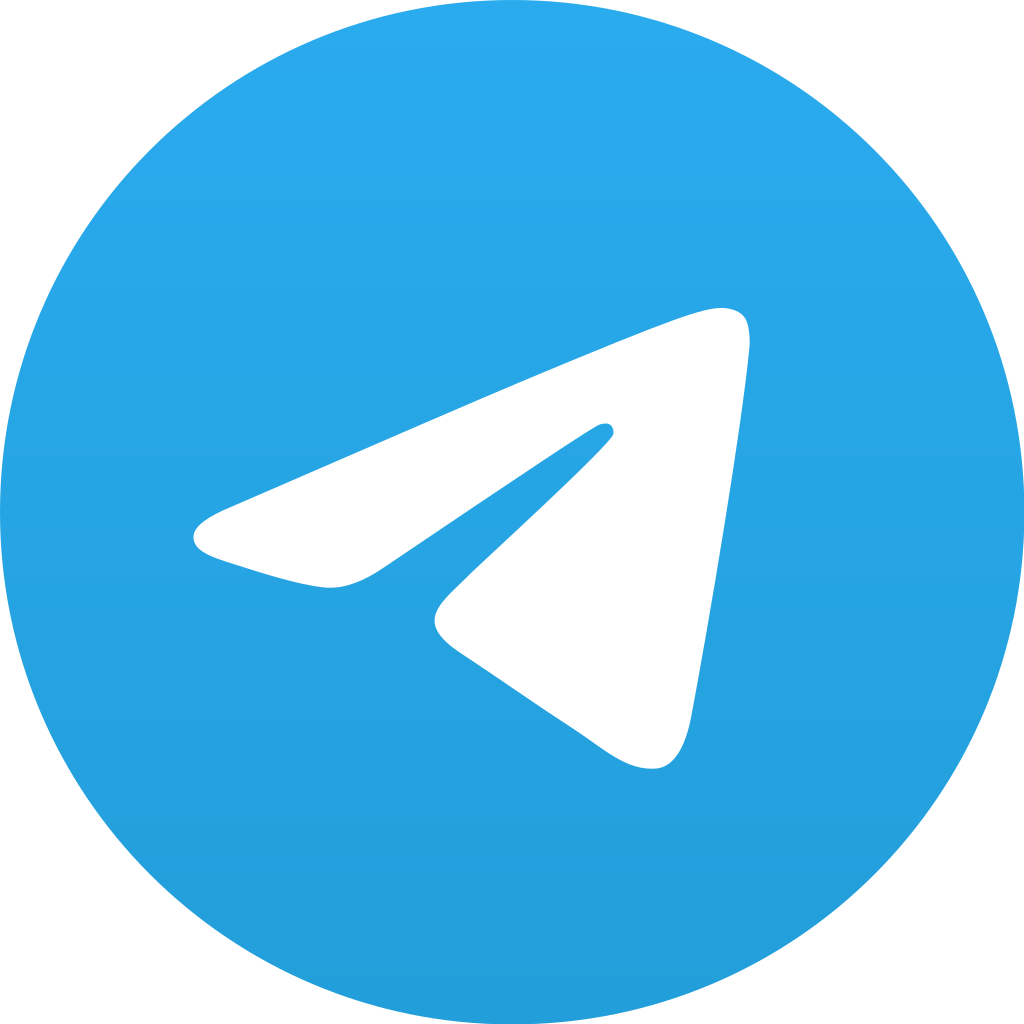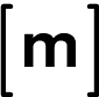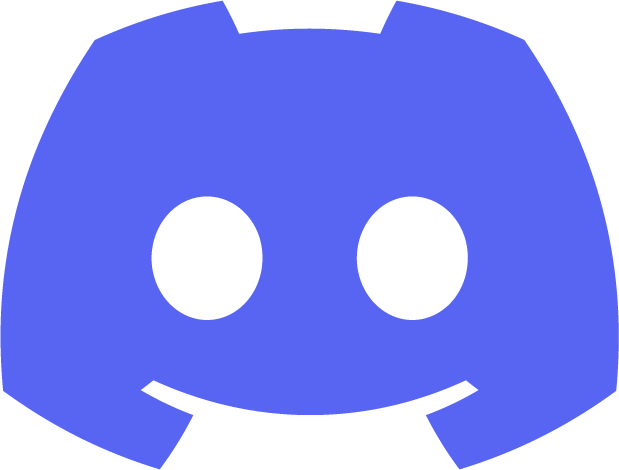Indice dei contenuti
Vi presentiamo oggi un’alternativa più complessa del solito. Come avete già potuto vedere infatti secondo noi Syncthing è un’alternativa con difficoltà 2, ovvero pensiamo che potrebbero essere necessarie alcune conoscenze tecniche per utilizzarla al meglio.
Questo ovviamente è solo un consiglio che abbiamo inserito esclusivamente per cercare di reindirizzare meglio i nostri articoli. In questo modo sapete già che se state pensando di utilizzare Syncthing potrebbe non essere semplice come installare un’applicazione che fa tutto in automatico senza mai dover toccare nulla.
A cosa serve Syncthing?
Syncthing è un programma libero e Open source che vi permette di sincronizzare le cartelle tra i vostri dispositivi. Significa dunque che i vostri file saranno sempre gli stessi su qualsiasi dispositivo vogliate e che li avrete sempre a disposizione.
Questa operazione come potete immaginare ha diversi vantaggi ma anche alcuni svantaggi. Il pregio secondo noi indubbiamente più interessante è quello di avere una sorta di cloud senza altri computer di mezzo se non il vostro. I file sono vostri, sono all’interno di computer o smartphone di vostra proprietà e non devono essere caricati da nessuna parte.
Un altro vantaggio è ad esempio il fatto di avere sempre i file sincronizzati su più dispositivi. Se dunque anche vi si brucia il computer avrete tutte le cartelle sincronizzate al sicuro sul vostro smartphone anche se è bene ricordare che Syncthing non è e non nasce come una soluzione di backup 1.
Lo svantaggio più evidente secondo noi è invece il fatto che dovrete avere spazio disponibile per le cartelle condivise sui dispositivi sincronizzati. E finché parliamo di sincronizzare cartelle non troppo pesanti può essere sicuramente un’opzione interessante. Se invece pensiamo di utilizzarlo come sostituito totale del cloud (o delle foto) allora dobbiamo senz’altro considerare questo limite.
Su Windows e su macOS c’è anche un’interfaccia grafica semplice da usare




Il funzionamento non è particolarmente complesso una volta fatto funzionare. Le due stelle di difficoltà che abbiamo deciso per Syncthing sono infatti dovute alla prima configurazione e ai possibili problemi che questa applicazione può riservare.
Syncthing nasce infatti per funzionare tramite riga di comando ma esistono delle pratiche integrazioni sia per Windows che per macOS che lo trasformano in un’applicazione più semplice da utilizzare e con un’interfaccia a portata di (quasi) chiunque. Queste integrazioni si chiamano SyncTrayzor e syncthing-macos.
Una volta eseguite queste applicazioni sul vostro computer avrete davanti a voi una classica schermata dove potrete avviare la sincronizzazione. Successivamente vi verrà chiesto cosa volete che venga sincronizzato e qui potete decidere le cartelle da condividere e quelle da, eventualmente, mettere in pausa.
La prima configurazione di Syncthing
Ogni cartella dovrà avere un “Folder ID” ovvero un identificativo univoco per essere riconosciuta su tutti gli altri dispositivi e un Folder Label opzionale.
Facciamo un esempio pratico per capirci meglio.
Volete condividere e sincronizzare su tutti i dispositivi la cartella c:/gattini del vostro computer.
Andate su ‘Add Folder‘ e avrete tre impostazioni generali:
- Folder Label, il nome con cui riconoscerete la cartella su questo dispositivo;
- Folder ID, un ID univoco per tutti i dispositivi;
- Folder Path, il percorso della cartella sul vostro computer. In questo nostro esempio sarà: c:/gattini
Avete poi molte altre opzioni, tutte non obbligatorie. Per esempio potete già decidere con quale dispositivo questa cartella potrà sincronizzarsi, se dovrà avere un “File Versioning” cioè se deve mantenere una cronologia dei cambiamenti dei file e ci saranno poi molte altre impostazioni avanzate che vi consigliamo di non toccare a meno che non sappiate quel che fate.
Come funziona la sincronizzazione
Una volta fatta questa operazione potete andare sul vostro smartphone Android (perché non esiste per iOS da quanto ne sappiamo) e installare Syncthing dandogli tutte le autorizzazioni richieste e necessarie.
Ora potete ritornare sul vostro computer, premere su “Add Remote Device”, decidere quali cartelle dovranno essere condivise e nella sezione Device ID inserire il codice univoco che trovate all’interno dell’applicazione (in menù – Mostra ID Dispositivo).
Controllate tra le notifiche e approvate quello che c’è da approvare. Ogni volta che approvate una nuova cartella condivisa dovrete anche selezionare dove verranno salvate all’interno del vostro dispositivo.
Tutto qui, in teoria come detto una volta fatte queste operazioni non c’è molto altro da fare. Purtroppo l’applicazione è un po’ troppo complessa (sostanzialmente secondo noi ha troppe opzioni) e dunque nel caso qualcosa inizi ad andare storto riuscire a risolvere i problemi può non essere del tutto semplice.
Lo diciamo proprio perché avendola testata per un po’ di tempo ci siamo accorti che alcune cose siamo riusciti a risolverle solo grazie ad alcune basi di conoscenza senza le quali non sarebbe stato semplicissimo. Inoltre, come già detto, le opzioni sono tante e il rischio di confusione per l’utente medio secondo noi è elevato.
Password manager
Come detto si può sincronizzare qualsiasi cosa cartella o file dunque è possibile anche sincronizzare un file delle password di Keepass per esempio o di qualsiasi altro password manager che permetta di usare un file in locale. In questo modo avrete le password sincronizzate su più dispositivi senza averle in cloud da nessun’altra parte.
Conclusioni e dove scaricare Syncthing
Non ne siamo sicuri perché non l’abbiamo provato ma tutte le operazioni che vi abbiamo elencato dovrebbe essere possibile farle al contrario, cioè partendo dallo smartphone e aggiungendo come dispositivo il computer (o un altro smartphone Android).
Noi l’abbiamo testata per un po’ di tempo e non ci ha dato grossi problemi, sappiamo inoltre che molte persone all’interno di Le Alternative già utilizzano e conoscono quindi come sempre se avete dubbi o domande venite a trovarci!
• • • • • • •https://github.com/syncthing/syncthing-android